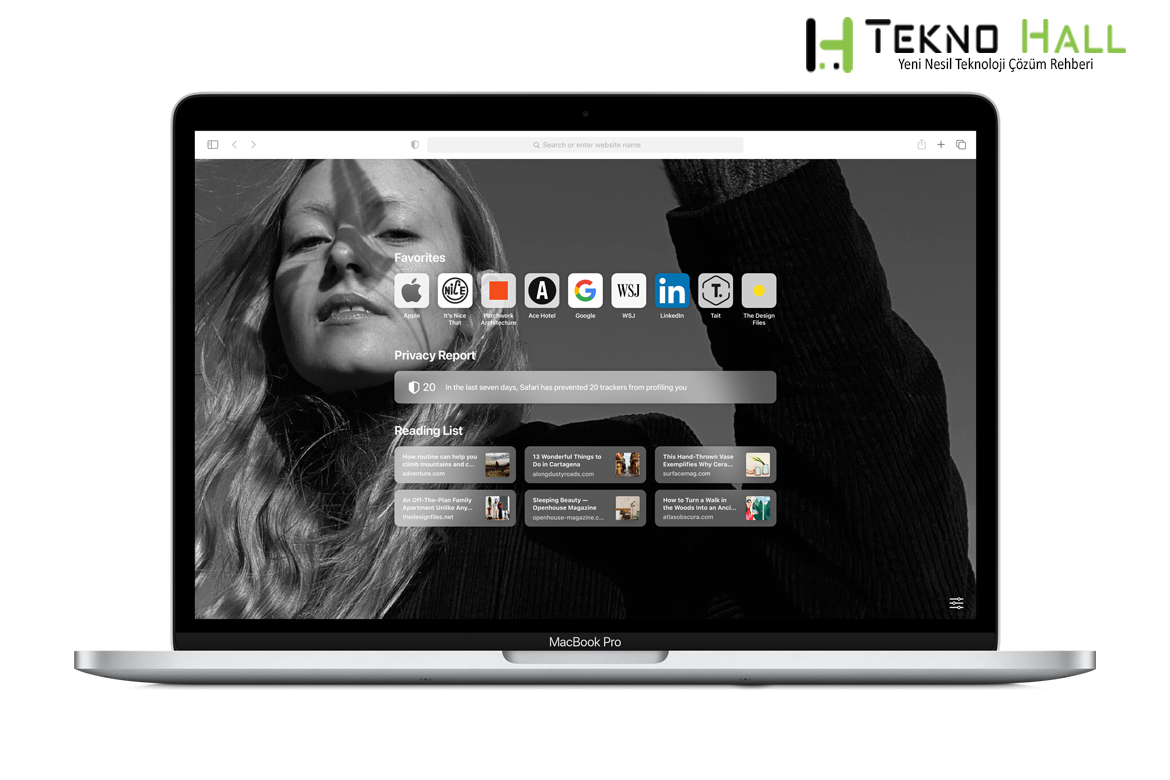Apple’ın macOS Big Sur, yıllardır Mac işletim sisteminde yapılan en büyük güncellemelerden biridir. Yepyeni bir görünüm ve tarzdan ‘Kontrol Merkezi’ gibi yeni özelliklerin tanıtımına kadar pek çok değişiklikle birlikte geldi. Mesajlar, Haritalar ve Fotoğraflar dâhil olmak üzere birçok uygulama da elden geçirildi. En dikkate değer yükseltmelerden biri, tümü Mac’te webde gezinme deneyimini iyileştiren bir dizi yeni özellik gören Safari ‘ye geldi. Burada, size en önemlilerinin üzerinden geçerek sunduğu yeni özelliklere göz atacağız.
1. Web sitesi Ön İzlemeleri
MacOS Big Sur’da Safari’de yapılan en kullanışlı değişikliklerden biri, web sitesi ön izlemelerinin tanıtılmasıdır. Bunlar, bir sekmenin üzerine geldiğinizde ve tam sayfa başlığı ve web adresiyle birlikte web sayfasının anlık görüntüsünü görüntülediğinizde görünür.
2. Favorilerinizi Başlangıç Sayfasına Ekleyin
Yeni bir sekme açtığınızda, Safari varsayılan olarak başlangıç sayfasını gösterecektir. Bu, artık sağ alt köşedeki geçiş düğmesine tıklayarak erişilebilen çeşitli widgetlarla son derece özelleştirilebilir. Listenin en üstünde ‘Sık Kullanılanlar’ ve ‘Sık Ziyaret Edilenler’ bölümleri vardır. Sık Kullanılanlar, yer işaretlerinizi her sayfa için simgelerle birlikte bir satırda görüntüler ve onları hızla ayırt etmeyi kolaylaştırır. Adından da anlaşılacağı gibi ‘Sık Ziyaret Edilenler’, sıklıkla görüntülediğiniz web sitelerini listeler. Bunlar, Favoriler bölümünde daha büyük kartlar ile gösterilir ve size her bir web sitesinin ana sayfasının yanında web adresinin görünümünü verir.
3. İlginç İçeriği Sonraya Kaydedin
Safari, içeriği cihazlar arasında okumak veya daha sonrası için kaydetmek için iki yararlı özellik içerir; her ikisi de başlangıç sayfasına eklenebilir. İlki olan ‘Okuma Listesi’, sayfaları daha sonra okumak üzere kaydetmenizi sağlar. Kaydetmek istediğiniz bir sayfayı görüntülerken, adres çubuğunun üzerine gelin ve + düğmesini tıklayın. Safari başlangıç sayfanıza Okuma Listesi eklediyseniz, kaydedilmiş web sayfaları burada görünecektir. İkinci özellik olan iCloud sekmeleri, Safari’de açtığınız web sayfalarını başka bir cihazda senkronize eder. Başka bir Apple cihazınız yoksa bu Safari başlangıç sayfasında gösterilmeyecektir.
4. Siri’nin Size Yardım Etmesine İzin Verin
Siri, bir sesli asistandan daha fazlasıdır. Akıllı teknolojisi, çeşitli uygulamalar ve macOS’da 8aldığınız öneriler de dâhil olmak üzere, Apple’ın tüm cihazlarındaki birçok özelliğe güç sağlar. Safari başlangıç sayfasında, göz atmak isteyebileceğinizi düşündüğü şeylere dayalı olarak sizin için önerilen web sitelerini açmak için kullanılabilir. Bunun için Mesajlar, Mail ve Mac’inizin diğer yönlerinde bulduğu web sitelerine güvenir.
5. Biraz Renk Katın
Web tarayıcıları, özellikle yeni bir sekme açtığınızda ve bir gri kütlesiyle karşılaştığınızda, bazen biraz sıkıcı görünebilir. Neyse ki, Safari’nin başlangıç sayfası işleri daha iyi hale getirmek için özel bir arka plan resmi ayarlamanıza olanak tanır. Sağ alt köşedeki geçiş düğmesini tıklayın, ardından arka plan resmi onay kutusunun işaretli olduğundan emin olun. Birini Safari’nin arka planı olarak ayarlamak için yatay olarak kayan listedeki resimlerden birini veya kendinizinkini eklemek için + düğmesini tıklayın. Özel bir görseli, yanındaki X düğmesine tıklayarak kaldırabilirsiniz.
6. Hızlı Bir Gizlilik Kontrolü Yaptırın
Apple, gizlilik konusundaki güçlü duruşuyla tanınır. Bu nedenle, macOS Big Sur’daki Safari, başlangıç sayfasından erişebileceğiniz ‘Gizlilik Raporu’ adlı yeni bir özellik sunmuştur. Bunu yapmak için, sağ alttaki geçiş düğmesine tıklayın ve Gizlilik Raporu’nun yanındaki onay kutusunu işaretleyin. Bu pencere öğesi, siz web’de gezinirken Safari’nin izleyicilerin sizin profilinizi oluşturmasını son yedi gün içinde kaç kez engellediğini gösterir. Uygulamanın gizliliğinizi nasıl koruduğunu ve onu engellemek için kaç web sitesi olduğunu görmenin iyi bir yoludur.
7. Safari : Çeviri kolaylaştı
Yabancı dilde yazılmış bir web sitesine gittiğinizde, size yardımcı olması için özel bir çeviri web sitesine gitmenize gerek yoktur. Bunun yerine, Safari artık web sayfasını seçtiğiniz bir dile dönüştürmek için bir düğmeye basılarak çalışan sayfa çevirisini sunuyor. Çevrilmesini istediğiniz bir siteyle karşılaştığınızda, web adres çubuğundaki Çevir düğmesini tıklayın. Başka bir seçenek eklemek için sistem dilinize çeviri yapabilir veya tercih edilen diller listesini düzenleyebilirsiniz.
8. Parolalarınızı güvende tutun
Güçlü şifreler kullandığınızdan emin olmak, iyi bir web mantığının ayırt edici özelliklerinden biridir, ancak şifreniz bir veri ihlalinde sızdırılırsa bu bile kapsamlı bir koruma değildir. Neyse ki, Safari sizi korumanın bir yolunu bulabilir. Bunu, şifrelerinizden birinin bir veri dökümünde bulunduğunu tespit etmesi durumunda sizi uyararak yapar. Bu ekstra güvenlik düzeyini etkinleştirmek için Safari> Tercihler’i ve ardından ‘Parolalar’ sekmesini tıklayın. Şifrenizi girin, ardından “Bilinen veri sızıntıları nedeniyle güvenliği ihlal edilen şifreleri algıla” cümlesinin yanındaki onay kutusunu işaretleyin. Sızan bir şifreniz varsa, en kısa zamanda değiştirin.
Güncel ve özgün haberler ile karşınızda olmaya devam edeceğiz. Videolu anlatımlar için aşağıda bulunan YouTube adresimizi de ziyaret edebilirsiniz.